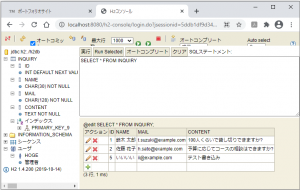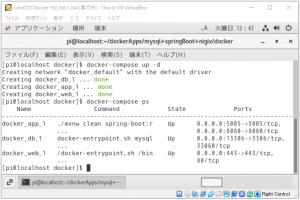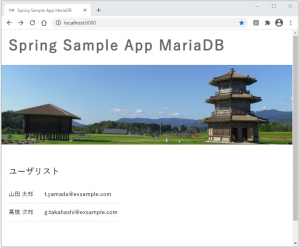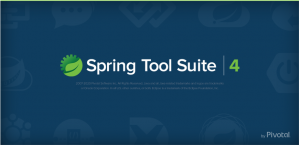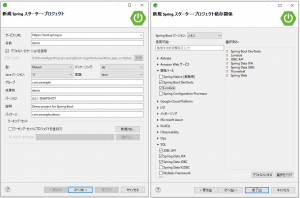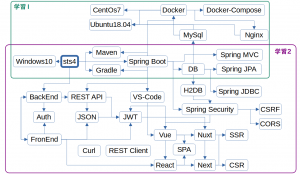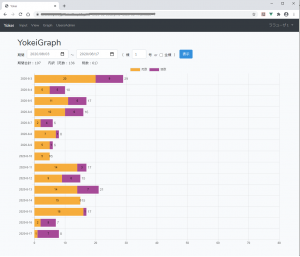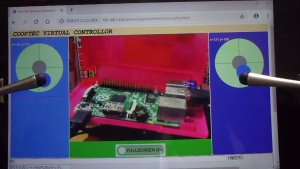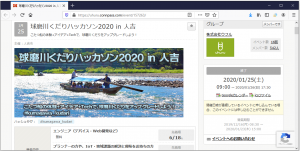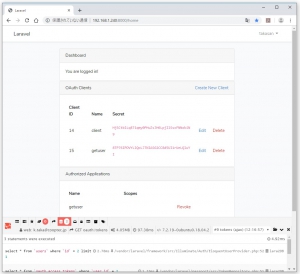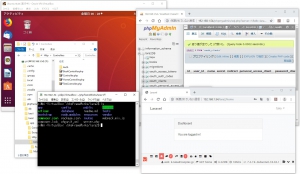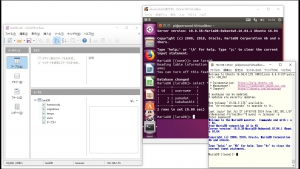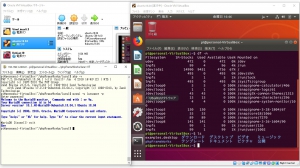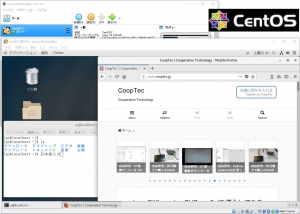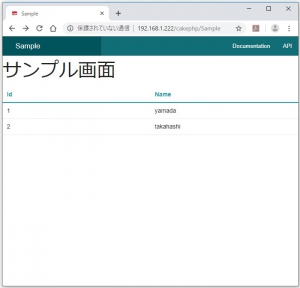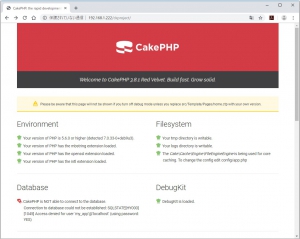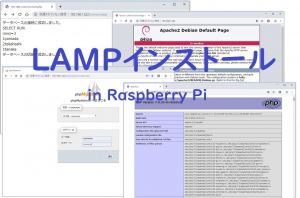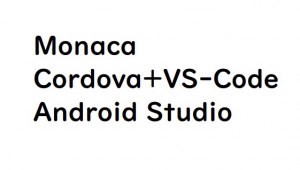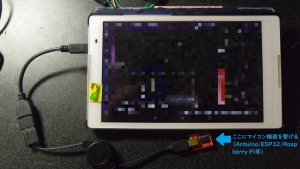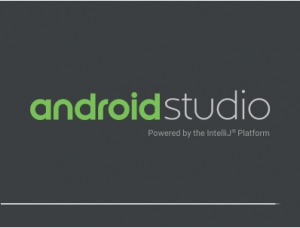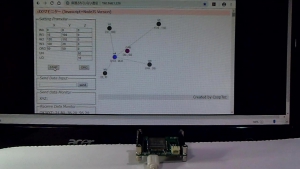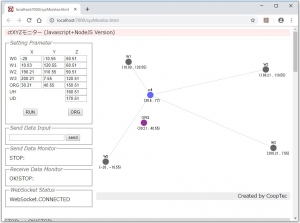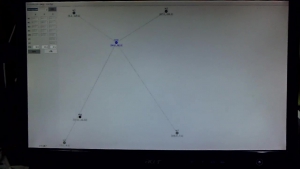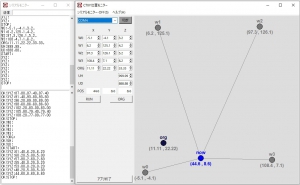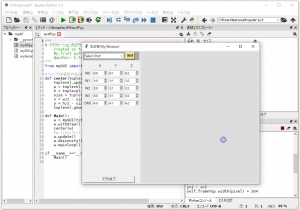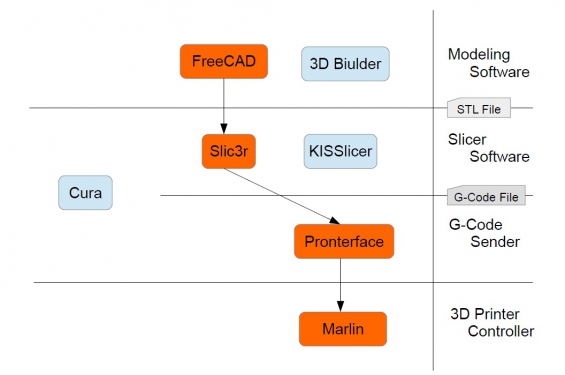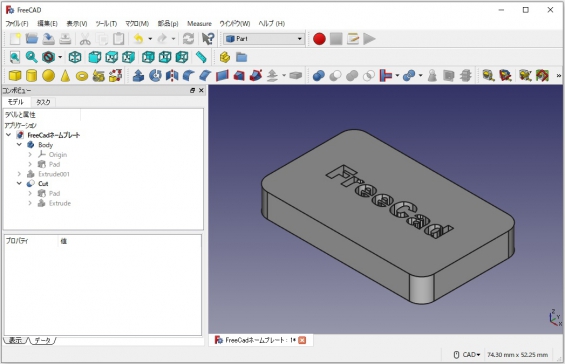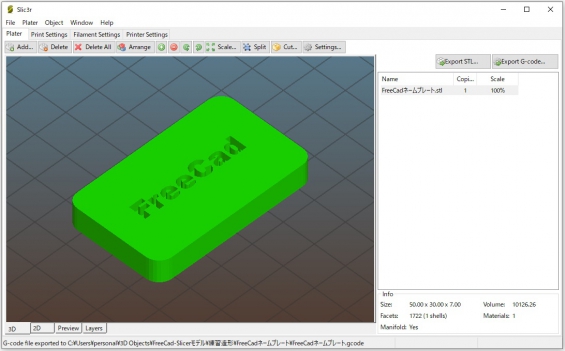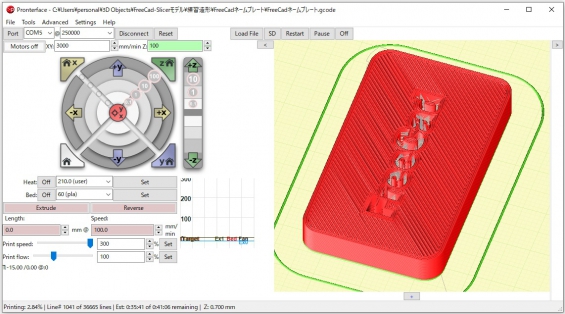Amazon購入の3Dプリンタキットの動作検証作業 その5

前回投稿
の続きです。が……
前回は、ドライバのパルスと実際のXYZ軸の移動距離との関係性について説明しました。
今回は、前々回の続きといった方がつながりがいいかもしれません。
前々回の投稿
前々回では Pronterface を使って手動で XYZの3軸を動かしました。手動のボタンを押したときに Pronterface が G-CODE を生成しシリアル通信で Marlin にその G-CODE を送ってステッピングモーターが動作したわけです。
つまりは、テキストエディタ等で スピンドル(材料を削るドリルみたいなもの)の動作を G-CODE 使って書き連ねれば(プログラミングすれば)3Dプリンタ機器を自由に動かすことができるわけです。
しかしながら、直接 G-CODE を手入力で使うことは現実的ではありません。
一般的に考えると
| 1. | 3DCADを使って作成したい造形の3D図面を作成する。 |
| 2. | スライサーを使ってG-CODE を生成する。 |
| 3. | G-CODEセンダーを使って3Dプリンタに G-CODE を送信し3Dプリンタを動かし実際に造形物を作り上げる。 |
の手順で行うと考えられます。
著名な3Dプリンタメーカー等であれば3Dプリンタ機器だけでなく 3DCAD、スライサー、G-CODEセンダー等のソフトウェアを含めたシステムとして提供されることでしょう。
オープンソースにおいては 3DCAD、 スライサー 、 G-CODEセンダー、ひいては 3Dプリンタを制御するプログラムは個別に開発されているものをネットで検索するなどして各人が見つけ出し、使いやすさや、入出力ファイル形式の関連性等を調査し使用することになります。
今回はいろいろ調べた結果、次の組み合わせで1連の作成工程を行ってみました。実際に行ってみると各工程(3DCAD、スライサー)で目には見えない技術的ノウハウが必要であることも感じえませんでした。3DCADで出力したファイルをスライサーで読み込んで G-CODE を生成すればうまくいくかと思えばそうは簡単ではないようです。細かい加工については最終的には G-CODE を直接追加、変更する必要があるなぁと感じました。
3DCAD : FreeCAD (v0.17)
Slicer : Slic3r (v1.2.9)
G-CODEセンダー:Pronterface (v2.0.0rc5)
3Dプリンタ制御プログラム:Marlin (v1.1.9)
各ソフトウェアの画面は次のものです。
|
Slic3r(stl形式ファイル読込) |
|
Pronterface(G-CODE読込) |
Pronterfaceで動かしたときの映像です。
実際には3Dプリンタのメカ部分がないのでXYZの3軸のステッピングモーターが動作していることしか確認できません。
今後 Amazonで販売されている安価な3Dプリンタの組立キットを購入し3Dプリンタとして動作させてみたいと思います。
以上で終了です。